iPhone, iPad 및 Mac에서 Google 지도 기록을 삭제하는 방법
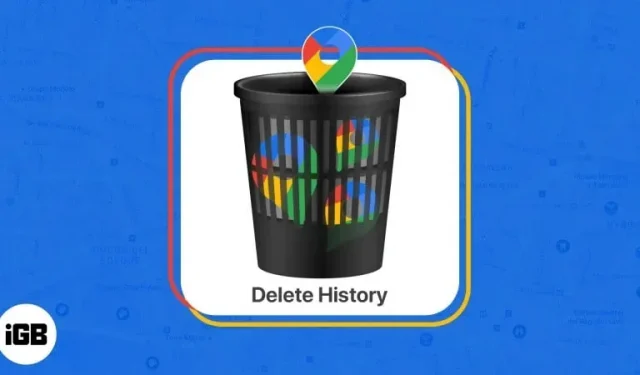
Google 지도는 iOS 및 macOS에서 가장 인기 있는 내비게이션 앱 중 하나입니다. 길 찾기, 실시간 교통 정보 업데이트, 위성 이미지 등 다양한 기능을 사용자에게 제공합니다. 불행히도 이러한 모든 기능에는 비용이 발생할 수 있습니다. 모든 온라인 서비스와 마찬가지로 귀하의 정보와 활동을 온라인에 저장합니다. Google 지도 기록을 비공개로 유지하려면 삭제해야 합니다. iPhone, iPad 및 Mac에서 Google 지도 기록을 삭제하는 방법은 다음과 같습니다.
- Google 지도 기록을 정기적으로 삭제해야 하는 이유는 무엇인가요?
- iPhone 및 iPad에서 Google 지도 검색 기록을 지우는 방법
- Mac에서 Google 지도 검색 기록을 지우는 방법
Google 지도 기록을 정기적으로 삭제해야 하는 이유는 무엇인가요?
Google 지도를 사용하여 전 세계를 탐색할 수 있지만 시간이 지남에 따라 검색 기록이 누적될 수 있습니다. 다음은 귀하의 관심을 끌고 싶은 몇 가지 사항입니다.
- 귀하가 Google 지도를 사용할 때마다 귀하의 위치 및 검색 쿼리에 대한 데이터를 수집하여 제3자에게 판매하거나 표적 광고에 사용할 수 있습니다. Google 지도 기록을 삭제하면 개인 데이터가 비공개로 유지됩니다.
- 이전 내비게이션 길찾기 및 장소는 기기의 메모리 공간을 많이 차지하여 검색 속도가 느려질 수 있습니다. 기록을 삭제하면 검색이 더 빠르고 정확해집니다.
- 다중 검색은 어수선한 환경으로 이어질 수 있습니다. 이전 데이터를 모두 삭제하면 이전 검색을 스크롤하거나 익숙하지 않은 영역을 탐색하는 데 시간을 낭비할 필요가 없습니다.
Google 지도 기록을 삭제하는 것은 개인 데이터를 보호하고 보다 정확하고 효율적으로 검색할 수 있는 간단하면서도 중요한 작업입니다.
iPhone 및 iPad에서 Google 지도 검색 기록을 지우는 방법
- Google 지도 앱을 실행합니다.
- 오른쪽 상단 모서리에 있는 프로필 사진을 클릭합니다.
- 설정으로 이동 → 아래로 스크롤하여 지도 기록을 선택합니다.
- 지도 활동이 나타날 때까지 몇 초간 기다립니다. 자신을 사용자로 확인하라는 메시지가 표시되면 확인을 클릭하고 비밀번호를 입력합니다.
- 이제 하단의 “삭제”를 클릭하고 → 원하는 대로 시간 간격을 선택합니다.
- 다음 네 가지 옵션 중 하나를 선택할 수 있습니다.
- 오늘 삭제: 이 옵션은 해당 날짜의 Google 지도 기록을 삭제합니다. 제거가 완료되었다는 경고가 나타나면 “확인”을 클릭하십시오.
- 사용자 지정 범위 삭제: 이 옵션을 사용하면 특정 기간 동안 지도 기록을 삭제할 수 있습니다. 기록을 지우려는 날짜를 선택하고 다음 → 삭제를 클릭합니다. 확인을 위해 삭제하기 전에 저장된 기록을 미리 볼 수 있습니다. 제거 완료 경고가 표시되는 즉시 확인을 클릭합니다.
- 모두 삭제: 이 옵션은 클릭 한 번으로 전체 Google 지도 기록을 지웁니다. 메시지가 표시되면 제거 → 확인을 클릭하기만 하면 됩니다.
- 자동 삭제: 가장 좋은 점은 자동 삭제 옵션을 선택하고 적절한 기간을 설정할 수 있다는 것입니다. 다음 → 확인을 클릭하여 프로세스를 완료합니다. 이 기능은 선택한 기간(3, 18 또는 36개월)에 따라 전체 Google 지도 기록을 자동으로 삭제합니다.
Mac에서 Google 지도 검색 기록을 지우는 방법
- 공식 ‘내 Google 활동’ 페이지를 방문하세요. 아직 로그인하지 않았다면 Google 계정에 로그인하세요.
- 웹 및 앱 활동을 선택합니다.
- 활동 제어 섹션에서 Google 지도 아이콘을 클릭합니다.
- 이제 제거 옵션을 선택하고 그에 따라 선호하는 방법을 선택하십시오.
삭제 옵션과 관련하여 사용 가능한 옵션은 위에서 언급한 iPhone 및 iPad용 옵션과 동일합니다. 행동을 더 잘 제어할 수 있도록 움직이기 전에 명확한 아이디어를 가지십시오.
자주하는 질문
아니요, Google 지도 기록을 삭제해도 애플리케이션에 영향을 미치지 않습니다. 그러나 이는 이전 검색을 기반으로 한 추천과 같은 일부 기능의 정확성에 영향을 미칠 수 있습니다.
예, Google 계정에서 “위치 기록” 설정을 해제하여 Google 지도가 기록을 저장하지 않도록 할 수 있습니다. 이렇게 하려면 Google 지도를 시작하고 프로필을 탭합니다. 지도에서 데이터 → 위치 기록 → 비활성화를 선택합니다. 이제 위치가 기록되지 않도록 일시 중지 옵션을 선택하십시오.
한 계정에서 Google 지도를 변경하면 해당 계정으로 실행되는 모든 기기에서 동일한 설정을 사용합니다.
당신의 존재를 더 잘 통제하십시오!
결론적으로 Google 지도는 전체 여행을 계획할 수도 있는 놀라운 앱입니다. 그러나 개인 정보를 손상시킬 수 있는 많은 데이터를 수집합니다. 따라서 Google 지도 기록을 정기적으로 지우는 것이 매우 중요합니다. 이 기사에서는 iPhone, iPad 및 Mac에서 Google 지도 기록을 삭제하는 방법에 대해 설명했습니다.
위의 간단한 단계를 따르면 기기에 액세스할 수 있는 사람에게 위치 및 검색 데이터가 노출되지 않도록 할 수 있습니다.
읽어 주셔서 감사합니다. 우려 사항이 있으면 아래에 자유롭게 의견을 남겨 주십시오.



답글 남기기